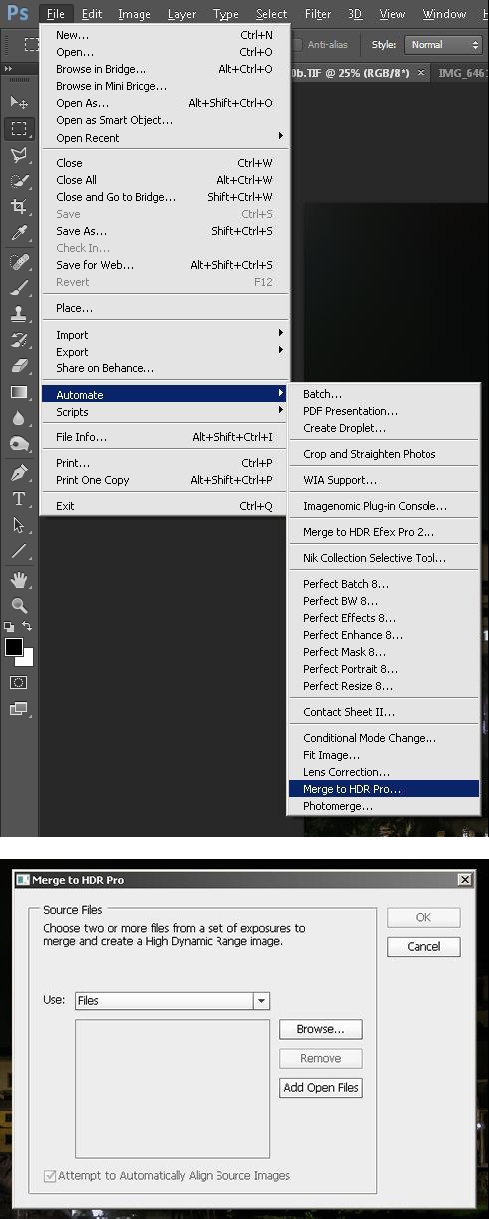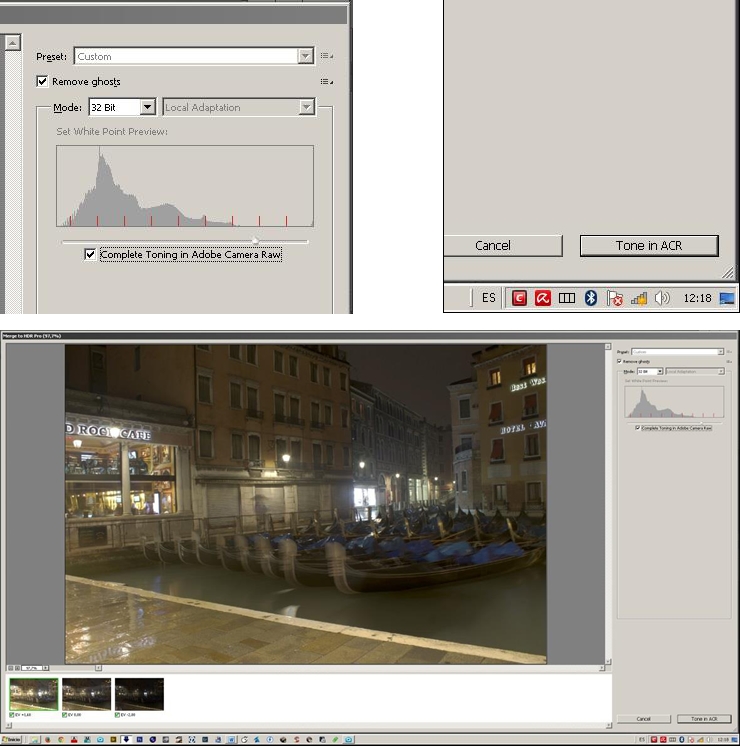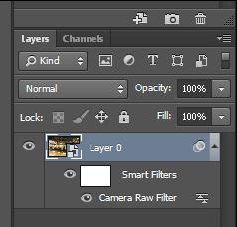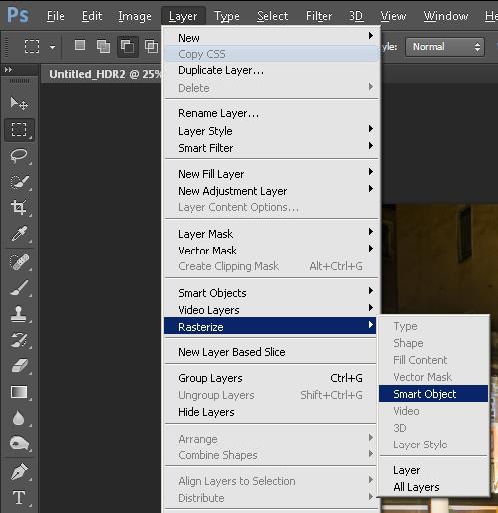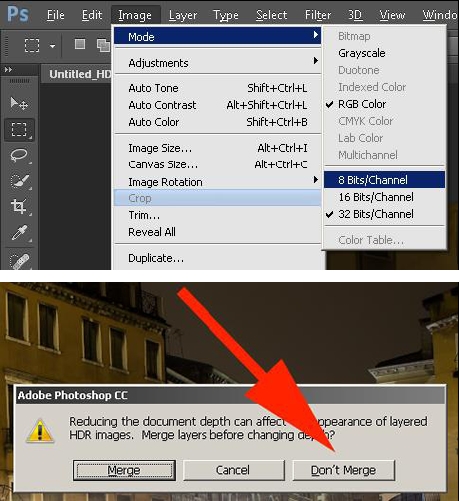FotoRevista-->Notas y Noticias de Fotografía-->Notas Técnicas Imágenes HDR con Adobe Photoshop CC y Adobe Camera Raw (ACR)
Publicado: 25-02-2014
30568 visitasPor: Carlos Alberto Costamagna
San Francisco, Córdoba, Argentina
Imágenes HDR con Adobe Photoshop CC y Adobe Camera Raw (ACR)
Pido disculpas porque usaré algunos términos en inglés dado que lo poco que se de fotografía y Photoshop lo aprendí en inglés.
Adobe Photoshop CC incorpora dos novedades muy interesantes: primero, que su plugin Adobe Camera Raw (ACR) es ahora, además, un filtro del programa (Filtros > Filtro de Camera RAW) al que se puede volver indefinidamente mientras se está editando una imagen en Photoshop y, segundo, que el ACR admite imágenes de 32 bits y, por lo tanto, se pueden editar, con él, las HDRI (High Dynamic Range Images). La edición, o mapeo de tonos, de imágenes de 32bits también puede hacerse en Adobe Lightroom, pero dado que no es este último un programa que yo utilice, me referiré únicamente al ACR que es prácticamente idéntico a Lightroom.
a) Primero (si uno es completamente nuevo en el tema) se debiera obtener información de lo muy básico sobre imágenes HDR en Wikipedia: http://es.wikipedia.org/wiki/High_dynamic_range y en dzooom: (http://www.dzoom.org.es/fotografia-hdr-high-dynamic-range/).
b) Esta técnica (HDRI) es útil cuando la escena a fotografiar contiene varias zonas de iluminación, unas más iluminadas y otras oscuras. Al contar con varias fotografías con diferentes valores de exposición podremos fusionar (merge), después en la computadora, las diferentes tomas para obtener una fotografía correctamente expuesta en todas sus zonas. Tendremos, así, una imagen HDR.
c) Para hacer una HDRI (High dynamic range image, que traduzco como ‘Imagen de AMPLIO rango dinámico’ y NO ‘de alto rango dinámico’ dado que el rango dinámico de la foto abarca un espectro muy amplio de luminosidad, desde lo muy oscuro hasta lo muy iluminado) debes montar la cámara sobre un trípode y utilizar la función AEB de la misma (auto exposure bracketing) que hará que esta tome tres fotos en tres exposiciones diferentes: 1 normal, otra subexpuesta 2f/ stops, y la última sobreexpuesta 2f/ stops.

Bracketing de tres exposiciones distintas y el resultado final tras el mapeo de tonos en ACR
d) El bracketing (u horquillado en castellano) es una técnica fotográfica que consiste en fotografiar varias veces una misma escena con diferentes valores de exposición. Se puede realizar de dos formas diferentes: automática o manual. Si disponemos, en nuestra cámara, de bracketing automático, bastará con seleccionar ése modo, encuadrar la escena y pulsar el disparador, la cámara se encargará de realizar 3 fotografías con diferentes valores de exposición. Para realizarlo de forma manual, tendremos que encuadrar la escena, seleccionar el valor de exposición deseado y disparar. Deberemos repetir el proceso tres veces, al menos, con las tres distintas exposiciones.
e) La función de autobracketing se encuentra en la cámara por el nombre AEB (Automatic Exposure Bracketing), se debe consultar el manual de la cámara o realizar una búsqueda rápida en Google: "AEB Nikon D80", "AEB Canon 1100D", etc. para saber cómo activar ésta función.
f) VAYAMOS, AHORA, AL TEMA DEL TÍTULO:
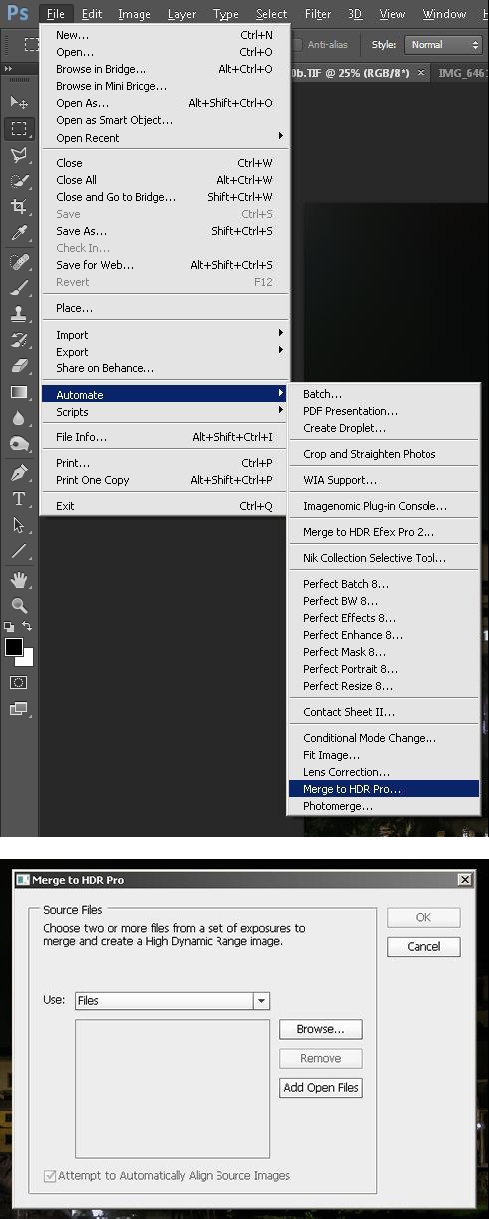
g) Se llevan las tres fotos anteriores, con las tres exposiciones de distinto valor, a Photoshop > Archivo > Automate > Merge to HDR Pro.
h) Seguidamente se abrirá un cuadro de diálogo que permitirá elegir las tres fotos a fusionar, sea mediante ‚Browse‛ (buscar en la computadora o disco de almacenamiento) o mediante ‚Add Open Files‛ si las fotos a fusionar ya estuviesen abiertas en Photoshop.
i) y, luego, otra ventana en la que se debe marcar, en MODO (Mode): 32bits e inmediatamente: ‚Complete toning in Adobe Camera Raw‛ (completar el ajuste de tonos en ACR) y clic en el botón ‚Tone in ACR‛ (abajo a la derecha):
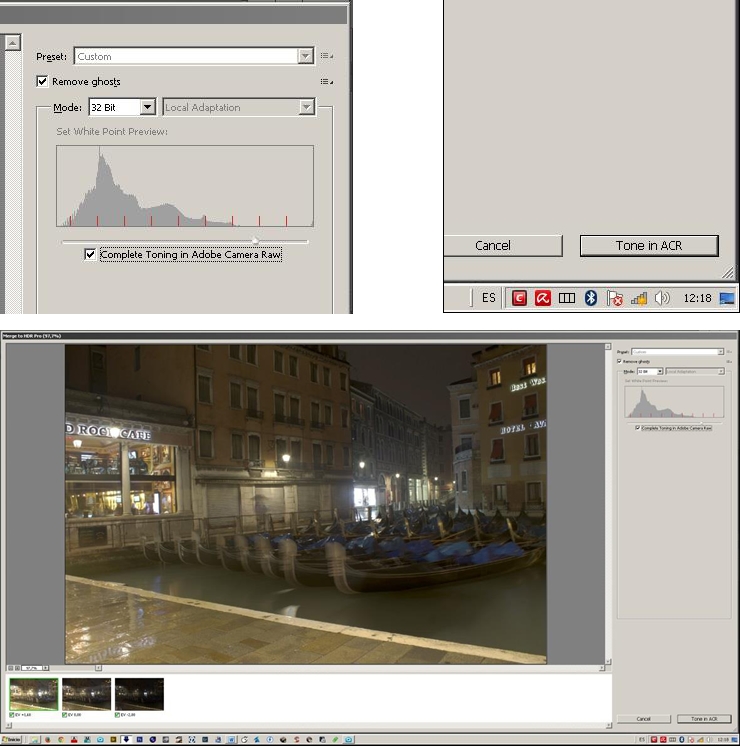
j) La foto ya fusionada se abrirá en Adobe Camera Raw (ACR). Ahora se podrá avanzar con el ‘mapeo de tonos’ hasta encontrar el punto considerado correcto.
k) NOTA: En el cuadro de diálogo (ver la imagen que está inmediatamente por arriba de este texto), se indica la posibilidad de marcar ‚Remove ghosts‛ (remover fantasmas). Esto resulta muy importante cuando, durante la exposición, ocurre algún movimiento (como, en el ejemplo, ocurrió con las góndolas y las personas con paraguas). Se marca ‚Remove ghosts‛ y, luego, se elige una de las ‚thumbs‛ que se muestran abajo a la izquierda (en el ejemplo se eligió la primera de las tres, la que se ve recuadrada en verde) para ser utilizada como base de la ‘fusión’ a HDRI. También se puede omitir una de las fotos, simplemente mediante el recurso de anular la tilde verde de la que se desea dejar fuera de la fusión.
l) El ‚Complete toning in Adobe Camera Raw‛ (completar el ajuste de tonos en ACR) abrirá la imagen fusionada en Adobe Camera Raw, lo que permitirá su procesamiento no destructivo en 32 bits. Se podrán hacer los ajustes en ACR (Adobe Camera Raw) y luego clic en OK. La imagen volverá a
Photoshop como una imagen de 32 bits y se habrá convertido, automáticamente, en un ‚objeto inteligente‛ / ‚filtro inteligente‛ (Smart object / Smart filtre) mientras una máscara ‚blanca‛ habrá sido aplicada (por lo que se muestran todos los ajustes realizados).
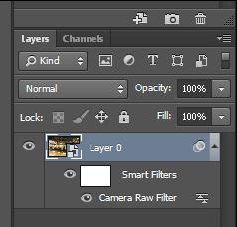
m) Las modificaciones realizadas en ACR se pueden pintar en la máscara, (cuadro blanco en la imagen) con un pincel negro para ocluirlos parcialmente. Los ajustes del filtro inteligente, por otra parte, se pueden activar / desactivar mediante el icono del ojo situado junto a la máscara. Asimismo, la imagen puede llevarse nuevamente a ACR, para más ajustes o mapeo, tantas veces como una desee mediante un doble clic (o usando el botón derecho) en el texto ‚filtro de camera raw‛ (Camera Raw Filter).
n) La imagen así obtenida se puede guardar (o salvar) como .hdr o .tiff de 32bits. Pero resultará conveniente guardar una copia en 8bits, sea en formato .tiff o .jpeg, para retocar, compartir o imprimir, etc.
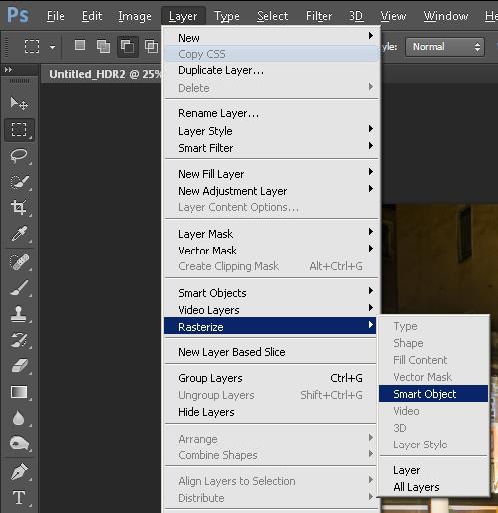
o) Para ello se deberá ‚rasterize‛ la imagen (Layer > Rasterize > Smart Object)
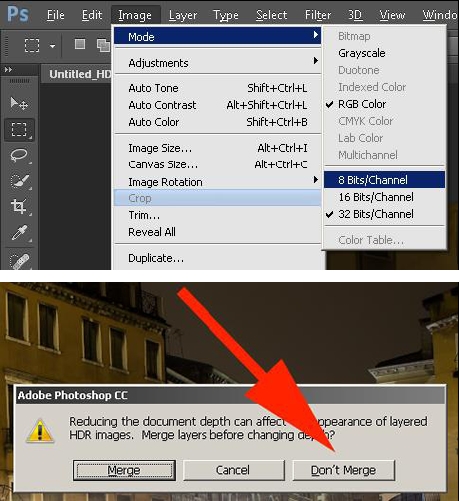
p) y, luego: Image > Mode > 8-bits/Channel (Imagen > Modo > 8-bits/Canal). Una nueva ventana de diálogo preguntará si se desea combinar (merge) las capas, se deberá hacer clic en el botón No Fusionar (Don’t merge). Esto convertirá las capas de la imagen HDR a 8bits (o 16bits) de forma automática, lo que permitirá el acceso a todas las herramientas de Photoshop que se pudieran necesitar para retocar la fotografía.
q) Ver en YouTube:
https://www.youtube.com/watch?v=EgWrRQZc9p4 (este link es EXCELENTE, hablado en inglés es cierto, pero se puede aprender viendo lo que la persona hace, luego de haber leído lo anterior resultará más sencillo. Utiliza 12 fotos en lugar de tres, pero para todos los efectos es igual)
https://www.youtube.com/watch?v=xL1Ve1JGEws (este último está en castellano pero no es muy bueno).
MÁS:
http://www.pauldebevec.com/ Paul Debevec es un investigador de computación gráfica en el Institute for Creative Technologies de la Universidad del Sur de California. Es conocido por su trabajo pionero en imágenes High Dynamic Range y en la iluminación de renderizados y modelados basado en imágenes HDR.
http://www.stuckincustoms.com/hdr-tutorial-espanol/ (en castellano)
http://www.dzoom.org.es/category/hdr/ (en castellano)
r) APÉNDICE IMPORTANTE:
Ayer (20 feb ’14) recibí un tutorial en YouTube de un fotógrafo parisino que explica, en video, lo mismo que se expone en este escrito (en un muy buen inglés afrancesado) con la diferencia que él prefiere Lightroom (que es idéntico a ACR -Adobe Camera Raw- como ya expresara anteriormente). En ese video, Serge Ramelli, subraya la importancia de que, una vez realizado el ‚mapeo de tonos‛ en ACR (o Lightroom), la imagen se guarde en 32bits puesto que, asegura, esta foto tendrá tonos y formas mejor definidas y menor cantidad de ruido. Serge Ramelli procede de la siguiente manera:
1- Abre las tres imágenes con distinta exposición al mismo tiempo en Lightroom o ACR y edita brevemente la exposición, balance de blancos y algunos otros aspectos que considere necesarios (luces altas; etc.). Luego corrige cuestiones relacionadas con la cámara y lente utilizados (Lightroom o ACR lo hacen de forma casi automática) como ‘corrección de perspectiva’, ‘aberraciones cromáticas’, etc. y, finalmente (siempre dentro de Lightroom o
ACR) una moderada reducción de ‘ruido’. Luego ‚sincroniza‛, o copia, estos ajustes a las otras dos fotos y abre el conjunto en Photoshop para proceder como se explica más arriba.
Este es el link al tutorial de Serge Ramelli: http://www.youtube.com/watch?v=tq0H6nQMdNk

Resultado final
FotoRevista no asume ninguna responsabilidad por el contenido esta nota,
siendo su autor el único responsable de la misma. Comentarios (14)
Dejar Comentario Responder
19/07/19 19:31:33
Hola Carlos, ante todo gracias. Te cuento tengo photoshop en castellano en la versión x abono, o sea que está muy actualizada. Y no coincide con las imagenes del tutorial, en inglés estarán más adelantadas las versiones? Hasta ahora cuando hice merge HDR lo hice variando la exposición en el Raw +2 y -2 y de ahí tomo las imagenes. Saludos.
 Jorge Mojo
Jorge Mojo 
20/07/19 10:49:20
Hola... ¡Gracias! Primero debo decirte que las traducciones al castellano no siempre son como uno esperaría, por eso es que yo, al aprender Photoshop en inglés, siempre seguí utilizando esa versión. Por eso, es muy probable que los comandos no esté en el orden que aparecen en las imágenes. Las ventanas de comandos nunca varían en su posición, salvo que se agregase un nuevo comando. Cuando yo hice este tutorial no existía la posibilidad de fusionar tres exposiciones (HDRi)en ACR o LightRoom. Pero ahora es posible y ya no vale la pena utilizar Photomatix. Creo que este tutorial está un poco desactualizado a ese nivel. Abrazomagno.
 Carlos Costamagna
Carlos Costamagna
25/07/19 09:28:55
Nuchas gracias Carlos!!! Abrazo.
 Jorge Mojo
Jorge MojoResponder
27/03/14 12:42:12
Si es útil el tutorial y estoy muy agradecido, y me gustaría que emplearas todos los términos en castellano a medida que nos regales mas tutoriales. Muchisimas gracias , te envio un abrazo desde las pampas de Argentina.
Luis Benito Hernandez 
27/03/14 14:48:06
¡Muchas gracias, Luis! / Lamento lo de las palabras en inglés, pero lo prefiero así para mi uso personal, porque a casi todos los programas los aprendí a usar cuando aún no había traducciones y, luego, cuando los cargaba en castellano, NO ENCONTRABA LOS COMANDOS porque los traducían de formas inverosímiles, nada que ver con su original en inglés, entonces opté por no cargar más programas en castellano, perdía mucho tiempo tratando de entenderlos ¡¿Increíble, no?! / Un abrazo, Carlos
 Carlos Costamagna
Carlos CostamagnaResponder
14/03/14 21:34:54
Estimado Carlos: Excelente explicación. El método de Serge Ramelli es excelente y se obtienen muy buenos resultados. / Tanto ACR, Ps CC, Lr 5 y Photmatix son tremendas herramientas que permiten sacarle el juego a esta técnica, que si bien me permitís, también se puede hacer con distintos pasos +1, 0 y -1 o con muchas más exposiciones. / La experiencia de los que saben dicen que el paso +2 0 y -2 EV es realmente suficiente. / Cuanto más tomas más se amplía el rango dinámico que es lo que realmente se busca con esta técnica que da resultados realmente impactantes. / A veces parte del ruido de las subexposiciones o lo trabajo en Lr con los filtros o con Nik o con Noiseware, que son excelentes alternativas. / Te agradezco el tiempo, la dedicación y toda la información volcada con extrema generosidad. / Un gran abrazo
 Claudio Salvagni
Claudio Salvagni 

20/03/14 23:21:32
Muchas gracias, Claudio / / El método que explico en este ?tutorial? no es de Serge Ramelli sino de Adobe Photoshop. Ramelli lo aplica y expone muy bien, y sus tutoriales son interesantes en extremo, pero el método fue desarrollado por la gente de Adobe Ps. Yo sigo los tutoriales de Ramelli, especialmente porque hicieron que cada vez más trabaje dentro de ACR que, además, ahora es un filtro de Photoshop CC, por lo que puedo retornar al ACR tantas veces como lo desee. Este hecho implica que ahora es mejor trabajar con ACR que con Lightroom, ya que tenés todo dentro de un solo programa. / / Con respecto a la cantidad de exposiciones en el AEB, mi cámara hace tres automáticamente y, como soy muy vago, ese es mi total. / / Para el ?ruido? utilizo fundamentalmente Noiseware aunque he comenzado a usar DxO Optics Pro 9 con fantásticos resultados, no sólo de ?ruido?, sino con imágenes nocturnas con poca luz, trabajando directamente sobre el archivo RAW. NIK es mi favorito para los ByN aunque cada vez lo uso menos porque ACR como filtro de Ps es espectacular. / / Gracias nuevamente por tus palabras y aporte.
 Carlos Costamagna
Carlos CostamagnaResponder
06/03/14 16:16:33
Pero cuanta sapiencia.... me dejaron anonadado a la par de ... confieso... no haber entendido un ápice!!!! jajaja!!!
 Gerardo Saint Martín
Gerardo Saint Martín 
06/03/14 16:32:56
Gerardo, si esto no es en broma, preguntame, que mientras pueda ayudar... esa es la idea, y quizás ayude a corregir algo que no quedó claro.
 Carlos Costamagna
Carlos CostamagnaResponder
06/03/14 13:34:46
Excelente aporte Carlos muy bien explicado, lo uso así pero de tener que explicarlo no me hubiera salido así.
 Damián Avila
Damián Avila 
06/03/14 16:31:00
¡Gracias! Me alegra que pueda resultar útil y entendible (Excepto para Gerardo, cuyo post ya leí)
 Carlos Costamagna
Carlos Costamagna 
28/02/14 14:52:48
Muchísimas gracias, pero todo adquiere valor si sirve a alguien.
 Carlos Costamagna
Carlos Costamagna 
Responder
27/02/14 19:53:13
Me gustó esta explicación sobre el procesado HDR Carlos Costamanga. Me sorprende lo vantajoso que és el nuevo Photoshop CC, yo personalmente aún no lo he probado. / Mi procesado HDR lo hago un poco diferente y, si me permites, lo paso a explicar en pasos simples: / 1- abrir las 3 exposiciones, una por una, en ACR (Adobe Camera Raw) para quitarle posible ruidom distorción y aberraciones cromáticas, aprovechando ya para darles nitidez y detalle, hecho esto, se gravan en TIF (16 bits pués todavia uso el CS6 y no he confirmado si lo puedo hacer en 32 bits, flojera mia jeje) / 2 - Para hacer el `merge` (fusion) lo hago en Photomatix Pro 5 (se há revelado buenisimo aun en Beta, ni queiro imaginar cuando se encuentre completo...) y entonces, el mapeo de tonos (tonne mapping) lo hago en modo `enhace` desde el preset `default`, asi puedo controlar todo a mi gusto y evitar una nueva incurción de ruido o halos tipica del HDR / 3- El resultado, después de la fusion, todavia en TIF 16 bits, lo abro en ACR nuevamente para alguna correcci+on de luzes y/o color teniendo siempre atención a la nitides y detalle. / 4 - Hecho esto, la paso en Photoshop para redimencionar y/o firmar después de pasarla a 8 bits / / Se me ha revelado muy bueno este proceso... Y debo confesar que confio mucho mas en Photomatix para HDR que en el Photoshop, en mi opinión, se consigue controlar mejor el resultado final :)
 Emanuel Pereira Aparicio Ribeiro
Emanuel Pereira Aparicio Ribeiro 
27/02/14 23:06:38
Muchas gracias,yo también usaba Photomatix, y lo sigo usando porque, en realidad, el `merge` lo hago en ambos y el `mapeo` también, finalmente uso lo que me sale mejor o mezclo parte de ambos, incluyendo partes de las tomas originales en RAW. Pero he descubierto que, desde que lo hago como explico, me gustan más los resultas. / Pero, lo que más me interesa del Photoshop CC (dado que hago poco HDR) es la posibilidad que el ACR (Adobe Camera Raw) sea un filtro de Photoshop. ACR es idéntico a LightRoom (excepto por la interfaz del usuario) por lo que equivale a tener un Lightroom a disposición, tantas veces como uno quiera, como un filtro más... una maravilla.
 Carlos Costamagna
Carlos CostamagnaResponder
27/02/14 15:57:33
Muy interesante el instructivo, me gusta la sencillez de la explicación. En mi caso, tengo cámara Finepix HS50 que tiene una función de horquillado de 4 imágenes, por lo que la edición posterior es más sencilla. Un saludo.
 Juan Fco. Fernández
Juan Fco. Fernández 
27/02/14 22:52:45
Muchas gracias, la idea era ser útil de algún modo, si se cumpliera sólo en parte estaría bueno.
 Carlos Costamagna
Carlos Costamagna 
26/02/14 18:45:44
Sólo espero que resulte útil. / Un saludo, / Carlos
 Carlos Costamagna
Carlos Costamagna Responder
26/02/14 10:43:25
Estupenda explicación y muy didáctica Carlos. No te preocupés por el inglés, hoy podemos traducir al instante todo afortunadamente. Un abrazo y felicitaciones.
 Fernando Valdez Vazquez
Fernando Valdez Vazquez 
26/02/14 18:48:08
Gracias. Espero que sirva para algo. En cuanto a Google, debo reconocer que ayuda, pero muchas veces traduce de maneras realmente cómicas. De todas formas, usé menos inglés que el que pensaba.
 Carlos Costamagna
Carlos CostamagnaResponder
25/02/14 17:55:57
Hola Viviana. No sé si entiendo bien pero, cuando fusionas las imágenes Raw (2 o más con distinta exposición) mediante Merge to HDR Pro (lo que se ve en la foto que está inmediatamente por encima del punto j del tutorial), debes dar OK en el botón que dice Tone in ACR (abajo a la derecha de esa ventana) y se abrirá una imagen ya fusionada en Adobe Camera Raw (ACR). Allí podrás hacer todos los ajustes que quieras en la imagen (mapeo de tonos, por traducirlo de alguna manera) y, al dar OK, la imagen se debe abrir en Photoshop CC como objeto inteligente y, en layers (capas) se debiera ver lo que se muestra en la captura de pantalla que está junto al punto m. No te debe dar ninguna opción a abrir como Objeto Inteligente, la única opción posible es OK, y debe abrirse como Smart Object. Si no ocurre así, no tengo respuestas, pero puede ser que tengas un problema con el Photoshop CC o el Adobe Camera Raw. Espero haber sido de utilidad.
 Carlos Costamagna
Carlos Costamagna 
25/02/14 19:04:38
Bien ahora entendi, muchas gracias, muy buen aporte, saludos
 Viviana Orozco
Viviana OrozcoResponder
25/02/14 15:02:38
Hola, una consulta, mi problema es el siguiente,cuando Usted dice ` ?El ?Complete toning in Adobe Camera Raw? (completar el ajuste de tonos en ACR) abrirá la imagen fusionada en Adobe Camera Raw, lo que permitirá su procesamiento no destructivo en 32 bits. Se podrán hacer los ajustes en ACR (Adobe Camera Raw) y luego clic en OK. La imagen volverá a / Photoshop como una imagen de 32 bits y se habrá convertido, automáticamente, en un ?objeto inteligente? / ?filtro inteligente? (Smart object / Smart filtre) mientras una máscara ?blanca? habrá sido aplicada (por lo que se muestran todos los ajustes realizados).` , me abre un raw, sin poder tener la opción de objeto inteligente, es decir debajo de la vista previa no me aparece el link para poder entrar , y marcar que se abra como objeto inteligente.Por lo tanto, cuando aplico los parámetros y acepto me abre en ps pero no como objeto inteligente. / Le comento que estoy utilizando el CC , saludos
 Viviana Orozco
Viviana Orozco 
25/02/14 17:57:15
Bueno, me equivoqué y escribí la respuesta en el lugar incorrecto. La encontrarás arriba de tu post.
 Carlos Costamagna
Carlos CostamagnaResponder
25/02/14 13:48:28
Carlos: un lujo la explicación que diste !!! Yo también uso exclusivamente el ACR, ya que requiere menos recursos de la CPU que el Lr. A veces uso el Photomatix, en el modo por default, lo más natural posible. Y otras veces , acoplo las tomas en capas (Ps), las alineo, y mediante máscaras las fusiono. Carlos. te felicito por esta completa explicación !!! Un abrazo.
 Ricardo Garriga
Ricardo Garriga 
25/02/14 17:35:04
Gracias Ricardo. No se si es una explicación completa, seguro que no es un lujo, sólo espero que sea útil a alguien.
 Carlos Costamagna
Carlos CostamagnaTambién te puede interesar
24/07/2015 Tecnicapor Carlos Martino